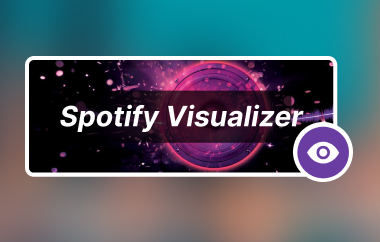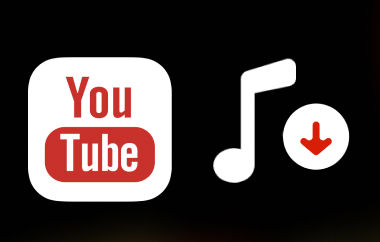Das Teilen Ihrer Lieblingstitel auf SoundCloud als Videos ist eine großartige Möglichkeit, Ihre Musik stilvoll zu präsentieren. Konvertieren SoundCloud zu MP4 Mit dieser App können Sie Audio und Bildmaterial für YouTube, TikTok oder Instagram kombinieren. Egal, ob Sie Ihre Musik promoten oder kreative Clips erstellen – mit dieser Anleitung verwandeln Sie SoundCloud-Songs schnell und einfach in auffällige MP4-Videos.
Teil 1. Bietet SoundCloud Videoinhalte an?
SoundCloud ist eine Audio-Streaming-Plattform, die es Musikern, Künstlern und Podcastern ermöglicht, ihre Audiokreationen online zu teilen. SoundCloud unterscheidet sich von Video-Streaming-Diensten und ermöglicht weder das Hochladen, Teilen noch die Wiedergabe von Videos. SoundCloud konzentriert sich ausschließlich auf Audio.
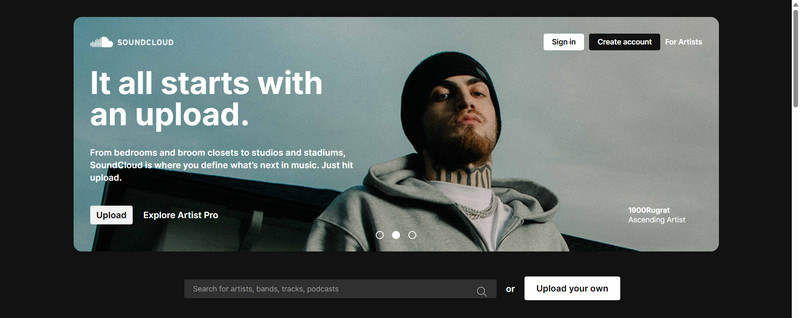
Viele Musikproduzenten möchten ihre Audiotracks ansprechend gestalten und erstellen dazu Videos. SoundCloud bietet zwar keine Videofunktionen, aber Sie können Ihre Audiotracks auf SoundCloud in Videos im MP4-Format umwandeln, um sie in visuell orientierten sozialen Medien zu verwenden. Hier sind einige Gründe dafür:
• Teilen von Musik in videozentrierten sozialen Medien: Künstler können ihre SoundCloud-Audiotitel im MP4-Format kodieren und sie auf reine Videodienste wie YouTube und Instagram hochladen, um ihre Musik zu teilen.
• Hinzufügen visueller Elemente: Aufmerksamkeit und Engagement werden durch Audio in Verbindung mit visuellen Elementen wie Coverbildern, bewegten Grafiken oder animierten Wellenformen gesteigert.
• Markenwerbung: Die Videofunktionen im MP4-Dateiformat verleihen den Erstellern die Möglichkeit, Logos, Text und Liedtexte professionell in ihre Videos einzufügen.
• Größere Reichweite beim Publikum: Nicht alle potenziellen Hörer verwenden SoundCloud. Daher hilft das Erstellen von Videos von Audiotiteln dabei, Hörer auf anderen Plattformen zu erreichen.
Teil 2. So konvertieren Sie SoundCloud in MP4
Tool 1. AVAide Video Converter (Beste All-in-One-Lösung)
Sie können jetzt AVAide Video Converter Erstellen Sie SoundCloud-Tracks als MP4-Videos! Es kann Audio und Video konvertieren, bearbeiten und verbessern, ohne die Qualität zu beeinträchtigen. Sobald Sie Ihr SoundCloud-Audio heruntergeladen haben, können Sie es importieren, um stilvolle MP4-Videos zu erstellen. Anschließend können Sie Text oder Bilder hinzufügen. Dank des einfachen Designs ist die Videoerstellung schnell und professionell.
- Erstellen Sie mit dem MV-Maker MP4-Musikvideos mit Ihren SoundCloud-Audio- und -Videodateien.
- Unterstützt hochauflösendes MP4 mit bis zu 144 FPS für eine reibungslose Wiedergabe.
- Fügen Sie Audio mit Fotos oder Clips zusammen, um stilvolle Videos auf YouTube oder TikTok zu erstellen.
- Trimmen, beschneiden, verbessern und Filter oder Audio ganz einfach anpassen.
- GPU-Boost ermöglicht eine 120-mal schnellere Konvertierung mit perfekter Synchronisierung.
Installieren Sie zunächst Ihre SoundCloud-Audiodatei (MP3 oder WAV), entweder über die Download-Funktion der Plattform oder über einen legalen Downloader. Gehen Sie anschließend wie folgt vor:
Schritt 1Laden Sie den AVAide Video Converter herunter und installieren Sie ihn
Besuchen Sie die offizielle Website von AVAide Video Converter, um das Windows- oder macOS-Installationsprogramm herunterzuladen. Installieren Sie die Anwendung gemäß den Anweisungen.
Schritt 2Starten Sie das MV Maker Tool
Klicken Sie nach dem Öffnen des Tools auf das MV Registerkarte auf dem Startbildschirm, um mit der Erstellung Ihres Musikvideos zu beginnen.
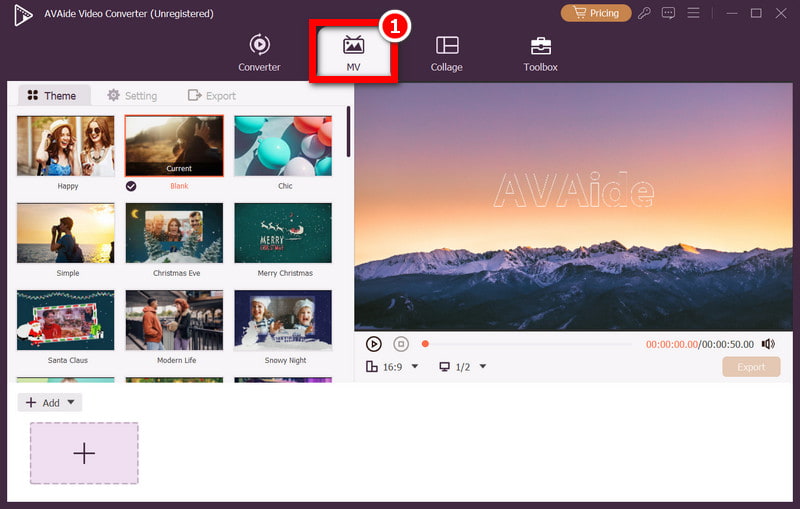
Schritt 3Fügen Sie Visuals und Hintergrundmusik hinzu
Um die Visuals (Bilder oder Videos) zu importieren, schneiden Sie die gewünschten Visuals aus und klicken Sie auf Hinzufügen (+) Klicken Sie anschließend im Einstellungen Registerkarte, überprüfen Hintergrundmusik und klicken Hinzufügen (+) um Ihre SoundCloud-MP3 als Hintergrundmusik zu laden.
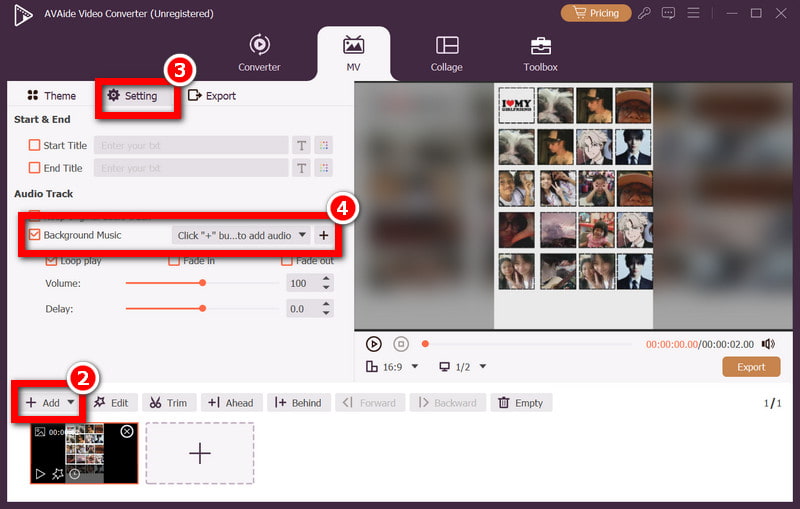
Schritt 4Bearbeiten und Anpassen des Videos
Trimmen, beschneiden und wenden Sie Übergänge, Filter und Textüberlagerungen im kreativen MP4-Videoeditor an und verbessern und passen Sie die Videoästhetik an.
Schritt 5Exportieren und als MP4 speichern
Klicken Sie zum Exportieren auf das Export Knopf und wählen Sie MP4 unter dem Format, dann klick Starten Sie den Export um Ihr Video als SoundCloud MP4 zu speichern, genau wie wenn Sie Songs auf Spotify herunterladen zum Offline-Hören.
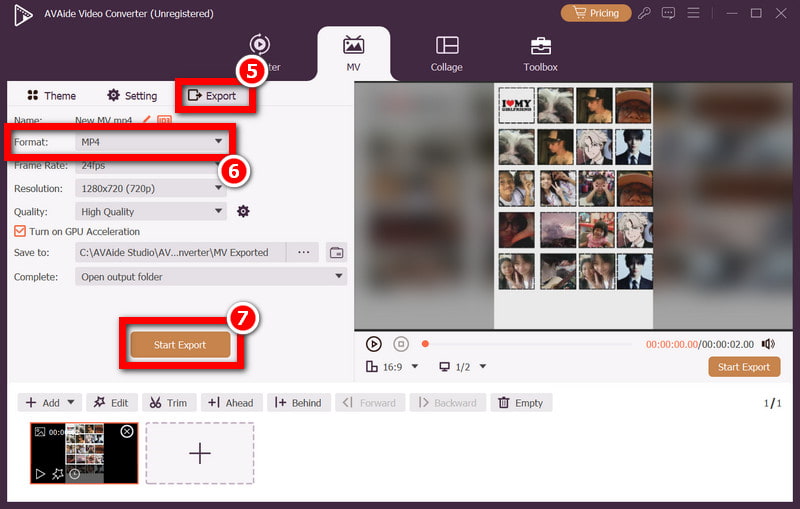
Werkzeug 2: Handbremse
Für Windows-, Mac- und Linux-Betriebssysteme können Sie auch HandBrake verwenden, einen kostenlosen Open-Source-Videoformatkonverter, zum Transkodieren oder SoundCloud zu MP3 Zwecke. Es kann auch einfache MP4-Videos erstellen, indem es ein SoundCloud-Audio und ein statisches Bild kombiniert. Dies ist praktisch für jemanden, der nach einer einfachen und leichten Lösung sucht.
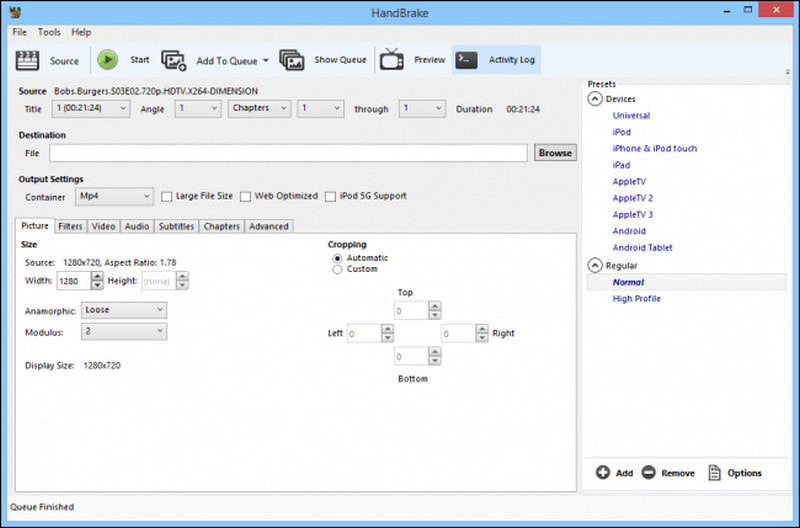
Schritt 1Installieren Sie HandBrake auf Ihrem System.
Schritt 2Erstellen Sie eine einfache Videodatei, indem Sie Ihr SoundCloud-Audio mit einem statischen Bild zusammenführen (Sie können einen einfachen Videoeditor oder einen Bild-zu-Video-Konverter verwenden, um die Datei Audio + Bild > Video zu erstellen).
Schritt 3Öffnen Sie die erstellte Videodatei in HandBrake.
Schritt 4Satz MP4 Wählen Sie als Ausgabeformat Ihre Auflösung (1080p oder höher, wenn die Quelle dies zulässt) und andere Optionen nach Wunsch.
Schritt 5Um Ihr MP4-Video zu konvertieren und zu speichern, klicken Sie auf Codieren starten (oder eine ähnliche Schaltfläche).
Teil 3. Nehmen Sie einen SoundCloud-Song im MP4-Format auf
AVAide Screen Recorder ist ideal, um Ihre Lieblingstitel von SoundCloud in MP4-Videos mit Albumcover und Wellenform-Animation umzuwandeln. Da es sowohl Audio als auch Video perfekt aufzeichnet, ist es ein Muss für Musikliebhaber, Content-Ersteller und gelegentliche Heimanwender sowie für alle, die audiovisuelle Inhalte in professioneller Qualität erstellen müssen.
- Nehmen Sie SoundCloud-Songs und -Bilder in Full-HD-Qualität auf, bis zu 1080p oder höher.
- Nehmen Sie sowohl Systemaudio als auch Mikrofonton ohne Verzögerung oder Verzerrung auf.
- Passen Sie den Aufnahmebereich an, um Albumcover oder Wellenformanimationen einzuschließen.
- Mit den integrierten Bearbeitungstools können Sie Aufnahmen sofort kürzen, kommentieren und verbessern.
- Exportieren Sie Ihr fertiges Video in den Formaten MP4, MOV, AVI oder GIF, um es einfach zu teilen und wiederzugeben.
Öffnen Sie SoundCloud auf Ihrem Computer und legen Sie den Song, den Sie aufnehmen möchten, in die Warteschlange. Führen Sie anschließend die folgenden Schritte aus:
Schritt 1Laden Sie AVAide Screen Recorder herunter und installieren Sie es
Um AVAide Screen Recorder für Windows oder macOS herunterzuladen, besuchen Sie die offizielle AVAide-Website. Installieren Sie es, sobald der Download abgeschlossen ist.
Schritt 2Starten Sie das Videorecorder-Tool
Um Audio und Video aufzunehmen, öffnen Sie die Anwendung und wählen Sie Bildschirm recorder aus den Optionen.
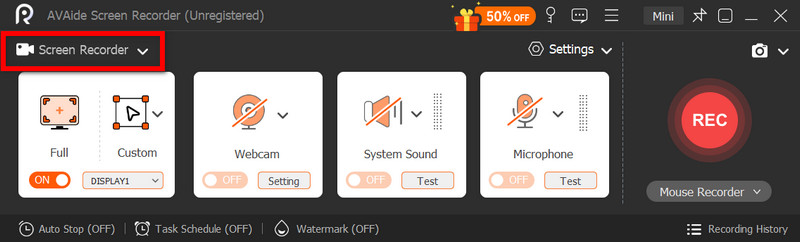
Schritt 3Wählen Sie den Aufnahmebereich
Wählen Ganzer Bildschirm oder Brauch um den Bereich mit dem SoundCloud-Player, Albumcover oder Visualizer zu erfassen.
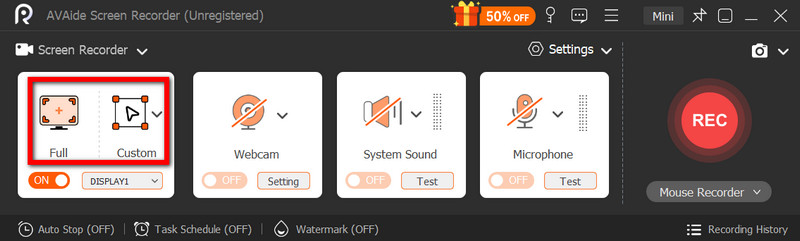
Schritt 4Systemsound aktivieren
Aktivieren Systemton um SoundCloud-Audio aufzunehmen. Das Mikrofon kann ebenfalls eingeschaltet werden, um Sprache oder Kommentare aufzunehmen.
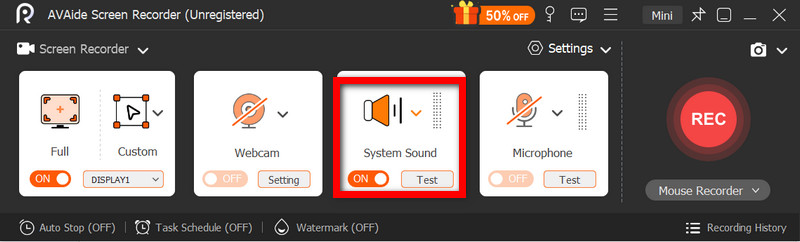
Schritt 5Starte die Aufnahme
Um die Aufnahme zu starten, wählen Sie AUFN und spielen Sie den SoundCloud-Song ab. AVAide erfasst Audio und Video während der Wiedergabe nahtlos.
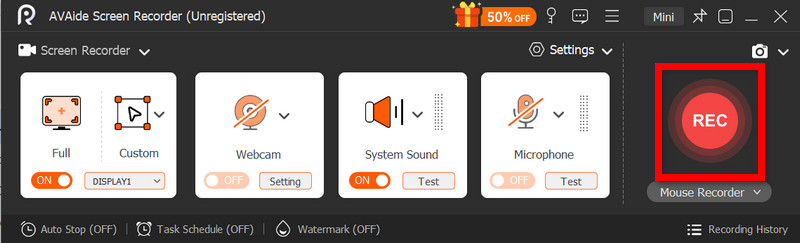
Schritt 6Stoppen und Speichern der Aufnahme
Wenn Sie fertig sind, klicken Sie auf Stoppen und sehen Sie sich die Datei in der Vorschau an. Schneiden Sie alle unerwünschten Abschnitte ab, wählen Sie MP4 als Exportformat und speichern Sie Ihr hochwertiges Video, indem Sie auf das Importieren Taste.
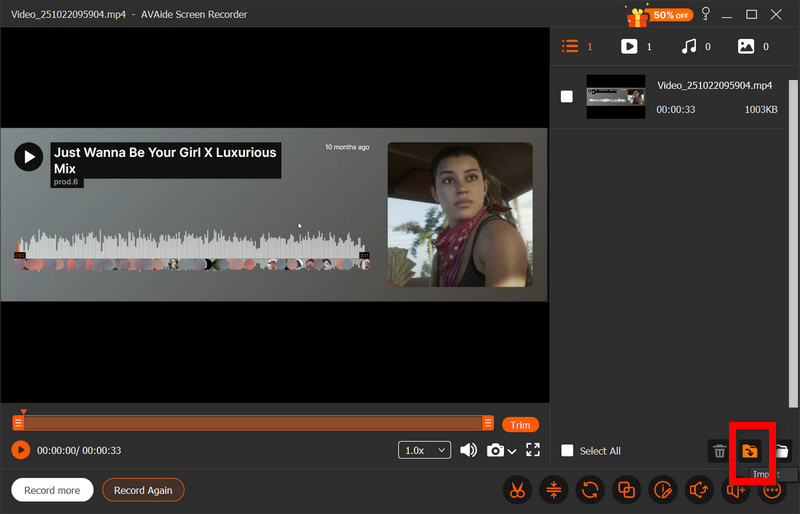
Teil 4. Häufig gestellte Fragen zur Konvertierung von SoundCloud zu MP4
Gibt es einen kostenlosen SoundCloud-Konverter?
Ja, es gibt viele kostenlose SoundCloud-Konverter. Wenn Sie SoundCloud-Videos in MP4-Videos umwandeln möchten, müssen Sie jedoch zuerst die Audiospur extrahieren und anschließend mit dem AVAide Video Converter Bilder oder Videos hinzufügen, um eine MP4-Datei zu erstellen.
Wie kann ich einen SoundCloud-Song in ein Video einfügen?
Du kannst KI-gestützte Tools zur Videoerstellung nutzen. Füge den SoundCloud-Link in diese Tools ein und erstelle direkt ein Video. Alternativ kannst du die Audiospur auch zuerst speichern und sie dann zu einem bestehenden Video hinzufügen.
Ist die Umwandlung von SoundCloud in MP3 legal?
Wenn der Uploader Downloads zulässt, ist das Herunterladen von SoundCloud-Songs als MP3-Dateien legal. Falls der Download nicht möglich ist, können Sie die Audioaufnahme mit AVAide Screen Recorder erstellen.
Zu Laden Sie ein SoundCloud-Video als MP4 herunter Erwecken Sie Ihre Musik mit fesselnden und mitreißenden Bildern zum Leben. Egal, ob Sie AVAide für filmische Kreationen oder HandBrake für eine einfache Berührung verwenden – die Umwandlung von Audio in MP4 macht Ihre Tracks leichter teilbar und dynamischer. Verwandeln Sie Ihre Lieblings-Sounds von SoundCloud in atemberaubende Videos, die wirklich hervorstechen.
Ihre komplette Video-Toolbox, die mehr als 350 Formate für die Konvertierung in verlustfreier Qualität unterstützt.



 Sicherer Download
Sicherer Download